新安裝Win10後,桌面上默認只有“回收站”圖標,而我的電腦、網絡等圖標則並沒有顯示,需要用戶進行桌面圖標設置才能顯示。最近有網友問問到,Win10網絡圖標怎麼放桌面?在設置Windows防火牆或者進行網絡設置的時候,如果能直接點擊桌面網絡圖標打開,那麼設置無疑更為方便。下面電腦百事網小編教大家Win10桌面顯示網絡圖標設置方法,操作步驟與將我的電腦放桌面是一樣的。
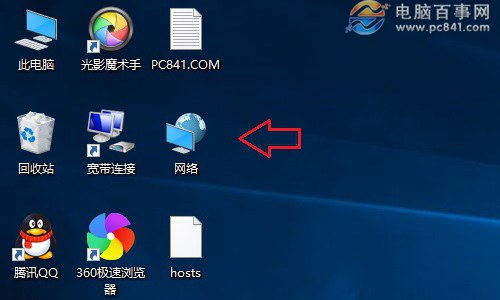
圖一
一、首先在Win10桌面空區域點擊鼠標右鍵,在彈出的右鍵菜單中,點擊進入“個性化”如圖所示。
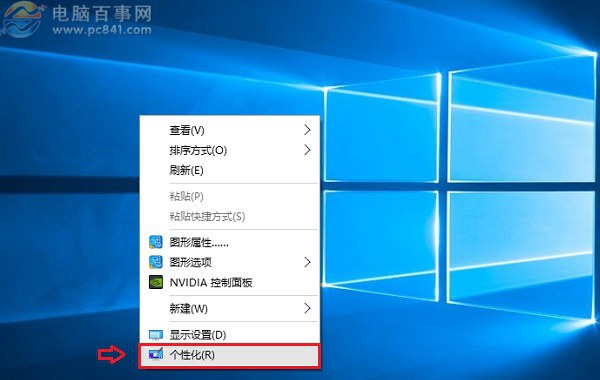
二、打開個性化設置界面後,先切換到“主題”選項卡,然後點擊進入“桌面圖標設置”,如圖。
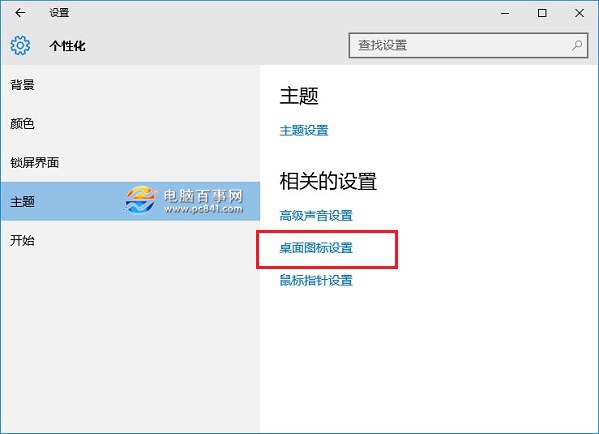
三、最後在彈出的“桌面圖標設置”界面,勾選上“網絡”然後點擊底部的“確定”,之後再去桌面看看,是不是就有“網絡圖標”了,如圖一所示。
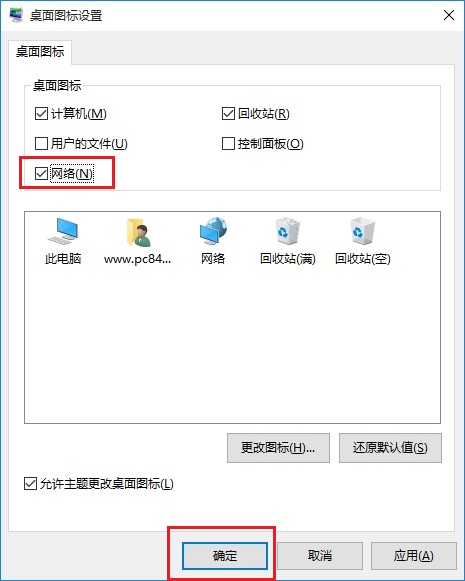
以上就是Win10桌面顯示網絡圖標設置方法,盡管設置非常簡單,不過對於一些新手朋友來說,一下子也很難找到,而本文則會帶來幫助。